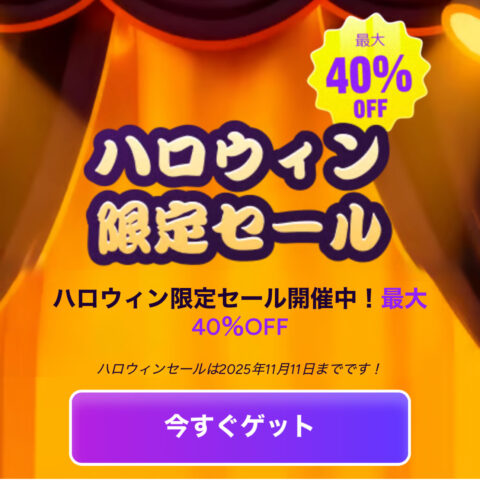Screenpresso Proの方が費用対効果が高い
2019年6月12日に『Windows10の画面ショットを撮る【Screenpresso無料版レビュー】』を紹介しました。
それから半年以上、もっと優れたキャプチャーソフトがないか探しました。
また、Windows標準ソフト・Dropboxのキャプチャーで済まないかも検証しました。
私の結論として、Screenpresso無料版を超えるソフトが見つからなかったです。
あと、Screenpresso有料版の方が、無料版より費用対効果が高いとの結論になりました。
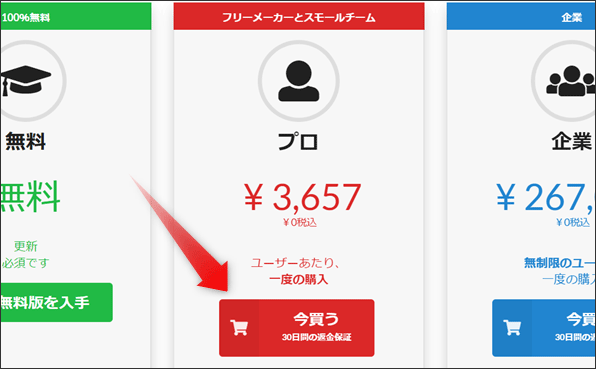
有料版のメリット
無料版でも、機能が充実しています。Windows標準のキャプチャーよりも優れています。
ずっと、画像キャプチャーソフトについて悩んでいました。以前は、Greenshotを使っていましたが、まさかの開発終了。新しいOSに対応しておらず、徐々に使い勝手悪くなっていました。
いろいろ検証しましたが、Screenpressoが一番です。
無料版でも快適に使うことができますが、有料版を使えば画像の編集まで出来ます。
1ライセンスで3,657円
5台のパソコンまでインストールできます。
イマイチなのが、アンインストールをしてもライセンスが復活しない点です。
ブラックフライデーなら半額だったハズ。
- ウザかったProヘの勧誘がなくなる
- HDビデオキャプチャができる
- システムの録音もできる
- Androidのキャプチャができる
- 画像からのテキストキャプチャ(OCR)ができる
- カラーピッカーがある
- フル機能の画像エディタが体験できる
- リワーク、効果、ウォーターマークを付与できる
- ドキュメントジェネレータがあり
- ビデオクリップとマージができる(開始および終了)
- 複数のワークスペースがある
- 機能の共有ができる
- 優先サポート(1年)がある
操作方法
インストール方法は、『Windows10の画面ショットを撮る【Screenpresso無料版レビュー】』を参照ください。
今回は、プロフェッショナルにする方法です。『プレス価格』へ移動します。
「今買う」をクリックします。 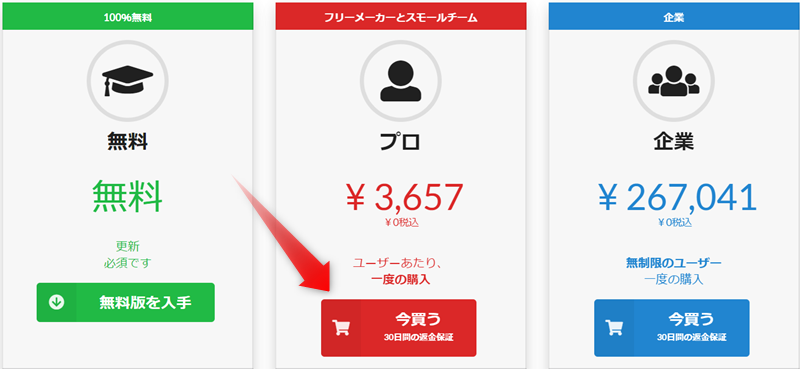
あとは、必要事項を入力します。
注文をしてから、3分ほどあとにメールでライセンスキーが送られます。
送られてきたライセンスキーを入力して、終了です。
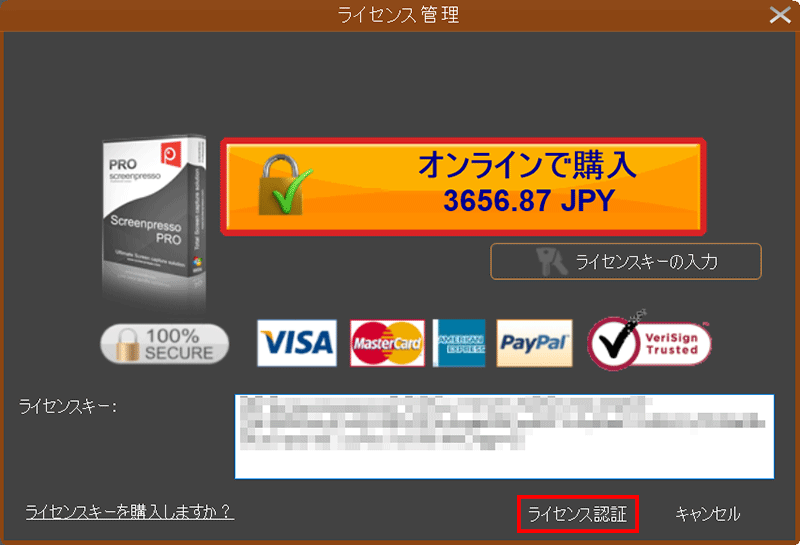
「Print Screen」のあと、簡単に加工ができるのでオススメです。
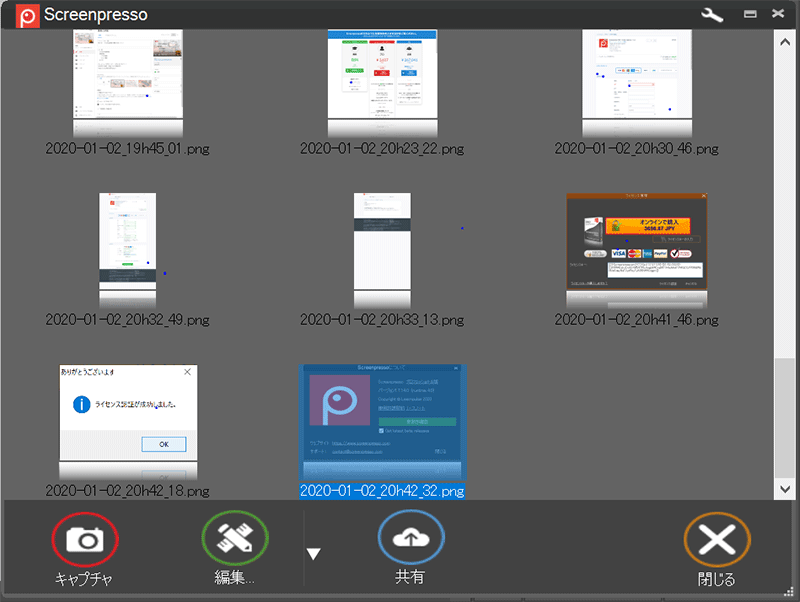
トリミングをしたい時は、「画像」タブをクリックします。

わずかな隙間をクリックすると通常の処理に戻れます。
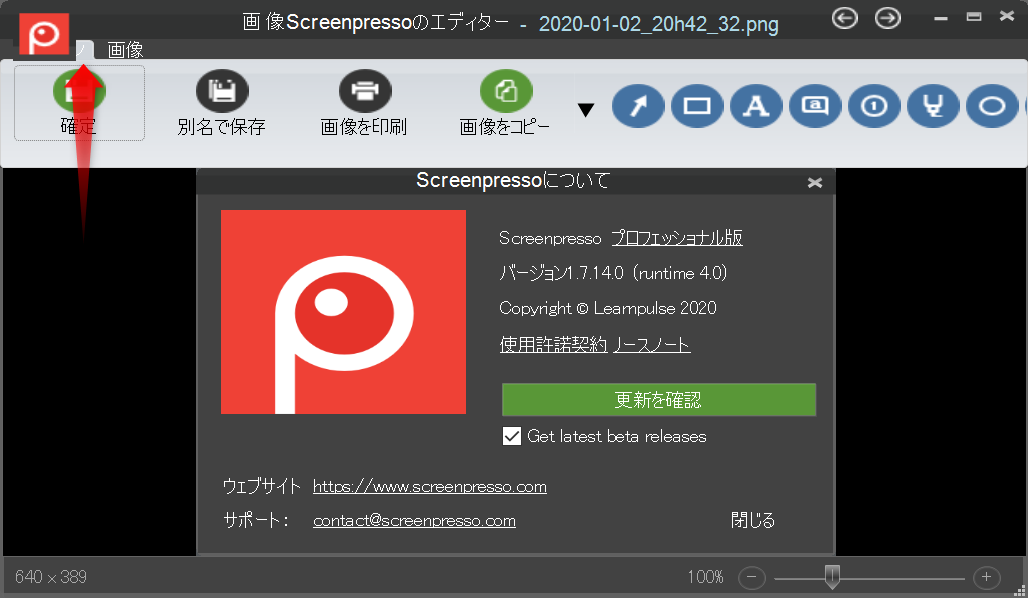
まとめ:Screenpresso プロは使いやすい
ブログを見ていると、個性的な矢印を見ることがあると思います。
この個性的な矢印があれば、Screenpresso プロを使っていることを意味します。
愛用している方も多いので、もし気になったら試してくださいね!